Der Taster/Maschinewechsel-Assistent funktioniert im Duplex-Betrieb-Modus auf ähnliche Art wie bei einer einzelnen Maschine, mit dem Unterschied, dass Sie die Maschine festlegen müssen, an der Sie Änderungen vornehmen möchten. Im Duplex-Betrieb steht jedoch auch eine dritte Option zur Verfügung, mit der Sie Elemente zwischen den Maschinen des Messgeräts wechseln können.
So ersetzen Sie einen Tasterwinkel:
- Klicken Sie auf Tasterpfad-Registerkarte > Werkzeuge-Gruppe > Tasterwechsel-Assistent.
Seite 1 des Taster/Maschinewechsel-Assistenten wird angezeigt.
- Wählen Sie Tasterwinkel ändern aus und klicken Sie auf Weiter. Seite 2 wird angezeigt.
- Wählen Sie unter Tasterwinkel auswählen, den Sie ersetzen möchten die Maschine aus, auf der Sie die Änderung durchführen möchten, und wählen Sie dann den zu ersetzenden Tasterwinkel aus.
- Unter Tasterwinkel auswählen, der als Ersatz eingesetzt werden soll wählen Sie den neuen Tasterwinkel für das Werkzeug aus.
- Klicken Sie auf Weiter. Seite 3 listet die Sequenzelemente auf, die den aktuellen Tasterwinkel verwenden.
- Wählen Sie sämtliche Elemente ab, die Sie nicht aktualisieren möchten, und klicken dann auf Weiter. Seite 4 listet die Änderungen auf, die vom Assistenten durchgeführt wurden.
- Klicken Sie auf Fertig stellen, um den Assistenten zu schließen.
Um einen Tastsensor zu ersetzen:
- Klicken Sie auf Tasterpfad-Registerkarte > Werkzeuge-Gruppe > Tasterwechsel-Assistent.
Seite 1 des Taster/Maschinewechsel-Assistenten wird angezeigt.
- Wählen Sie Tastersensor wechseln aus und klicken Sie auf Weiter. Seite 2 wird angezeigt.
- Wählen Sie unter Tastsensor auswählen, den Sie ersetzen möchten die Maschine aus, auf der Sie die Änderung durchführen möchten, und wählen Sie dann den zu ersetzenden Tastsensor aus.
- Wählen Sie unter Tastsensor auswählen, der als Ersatz eingesetzt werden soll das Ersatzwerkzeug aus.
- Klicken Sie auf Weiter. Seite 3 listet die Taster- und Parameterelemente auf, die den aktuellen Tastsensor verwenden.
- Wählen Sie sämtliche Elemente ab, die Sie nicht aktualisieren möchten, und klicken dann auf Weiter. Seite 4 listet die Änderungen auf, die vom Assistenten durchgeführt wurden.
- Klicken Sie auf Fertig stellen, um den Assistenten zu schließen.
So verschieben Sie die Elemente zwischen den Maschinen:
- Klicken Sie auf Tasterpfad-Registerkarte > Werkzeuge-Gruppe > Tasterwechsel-Assistent.
Seite 1 des Taster/Maschinewechsel-Assistenten wird angezeigt.
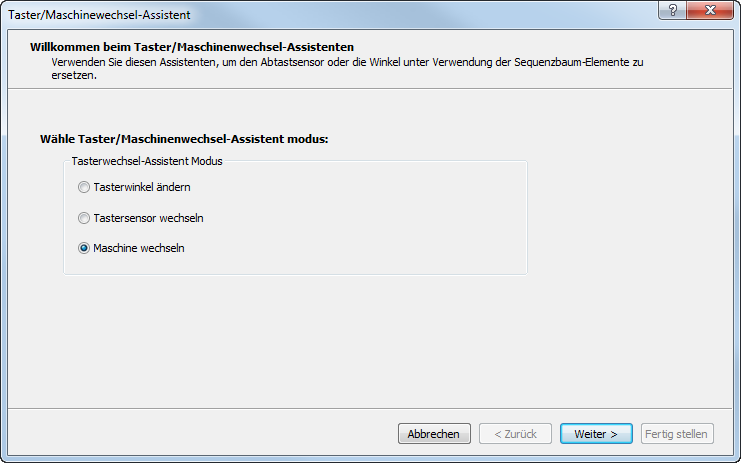
- Wählen Sie Maschine wechseln aus und klicken Sie auf Weiter. Seite 2 des Assistenten listet die Maschinen und Werkzeuge, die für jede Maschine verfügbar sind, auf.
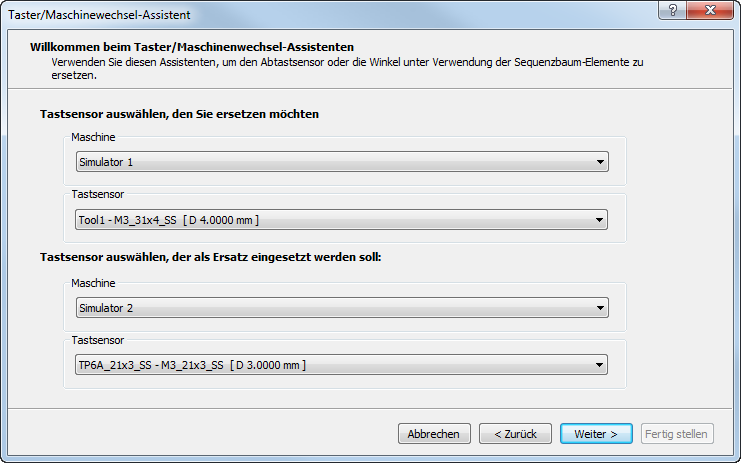
- Wählen Sie unter Tastsensor auswählen, den Sie ersetzen möchten die Maschine aus, die von den zu ändernden Taster- und Parameterelementen verwendet wird, und wählen Sie den Tastsensor aus, den Sie ersetzen möchten.
- Wählen Sie unter Tastsensor auswählen, der als Ersatz eingesetzt werden soll die Maschine aus, der Sie die Elemente zuordnen möchten, und wählen Sie den Tastsensor aus, mit dem Sie die Elemente prüfen möchten.
- Klicken Sie auf Weiter. Seite 3 des Assistenten listet die Taster- und Parameterelemente auf, die die von Ihnen ausgewählte Kombination aus Maschine und Tastsensor verwenden, sowie die Prüfelemente, die diese Taster- und Parameterelemente benutzen.
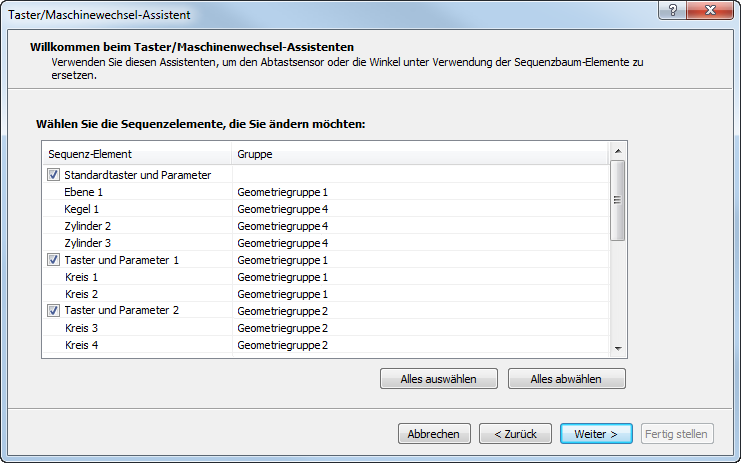
- Wählen Sie alle Taster- und Parameterelemente ab, die Sie nicht wechseln möchten.
- Klicken Sie auf Weiter. Der Assistent weist die ausgewählten Elemente der neuen Maschine zu und zeigt die Ergebnisse auf Seite 4 an.
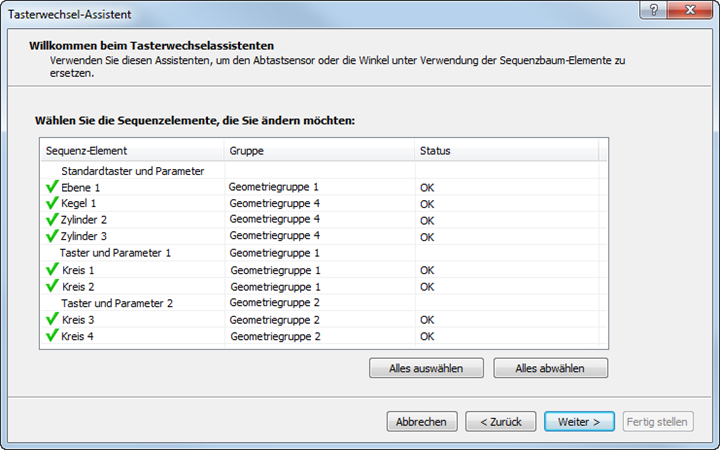
- Klicken Sie auf Fertig stellen, um den Assistenten zu schließen.